Этой осенью Apple собирается выпустить свою последнюю операционную систему для iPad, iPhone и iPod touch, и если вы еще не заметили из наших руководств по SoftModder для iOS 7, она будет довольно привлекательной.
Прошли те скучные старые иконки, которые практически не изменились с момента выпуска самой первой iOS в 2007 году. В иконках гораздо больше цвета и ровности, что, я думаю, работает очень хорошо.

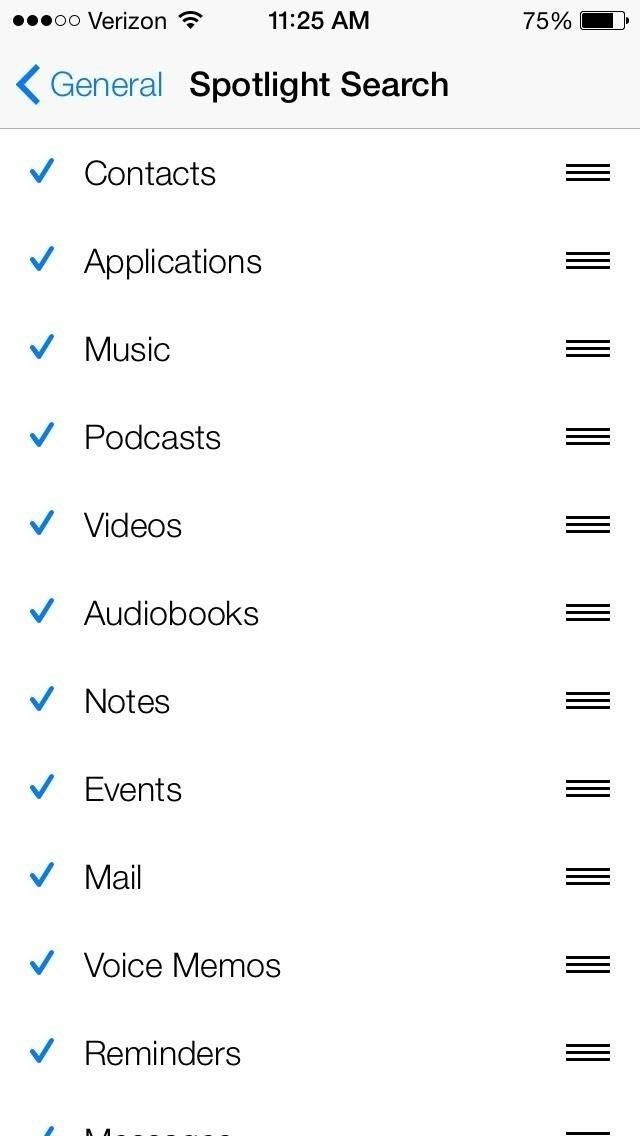
Изображения через wonderhowto.com
Конечно, есть ненавистники, которые думают, что новый дизайн не совсем удачный, но я думаю, что это огромный шаг в правильном направлении, и мне трудно поверить, что iOS 7 выглядит хуже, чем старые версии.
Если вы похожи на меня и хотите новый дизайн до его появления, вам повезло. Если у вас есть доступ к учетной записи разработчика, вы можете просто загрузить бета-версию. Но, как и во всех бета-версиях, он содержит ошибки и требует, чтобы вы удалили джейлбрейк, если он у вас есть.
Вместо того, чтобы проходить через все это, я покажу вам, как создать самый правдоподобный клон iOS 7, который вы можете найти на своем устройстве iOS 6. Все, что вам нужно, это взломанный телефон.
Пожалуйста, включите JavaScript, чтобы посмотреть это видео.
Шаг 1: Первый джейлбрейк вашего iPhone
Если вы не взломали свой iPhone, вы можете обратиться за помощью к этим руководствам. После завершения джейлбрейка вам нужно будет зайти в Cydia и скачать WinterBoard, что очень важно, если вы хотите изменить какие-либо визуальные эффекты на вашем iPhone. Cydia и WinterBoard — это все, что вам действительно нужно для начала.
Шаг 2: Загрузите iOS 7 Theme
Теперь, когда у вас есть взломанный iPhone с установленными Cydia и WinterBoard, мы можем начать процесс клонирования.
Прошло несколько недель с момента выхода бета-версии, и разработчики усердно работали над созданием похожих тем iOS 7. Самая полная версия была создана pw5a29 и доступна в репозитории Modmyi, просто называемом iOS 7 Theme. После установки зайдите в WinterBoard и проверьте все элементы iOS 7, перечисленные для вашего устройства.
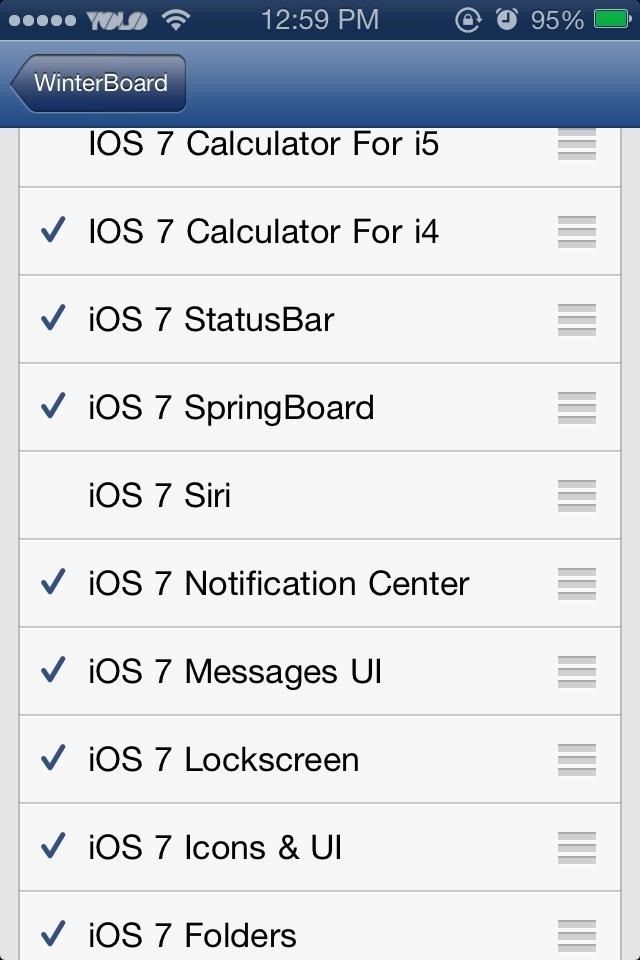
Выглядит довольно круто, правда?
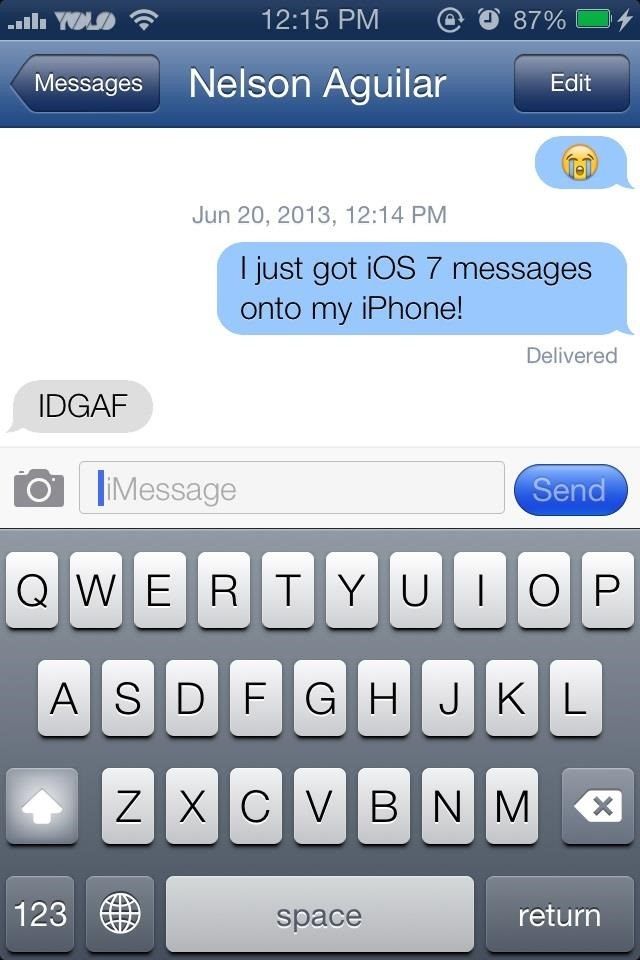
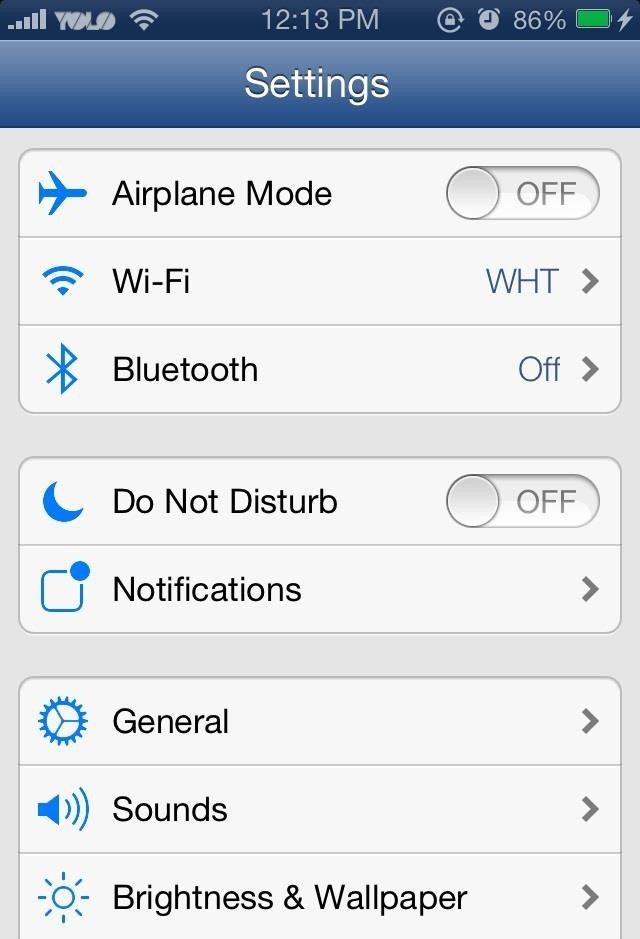
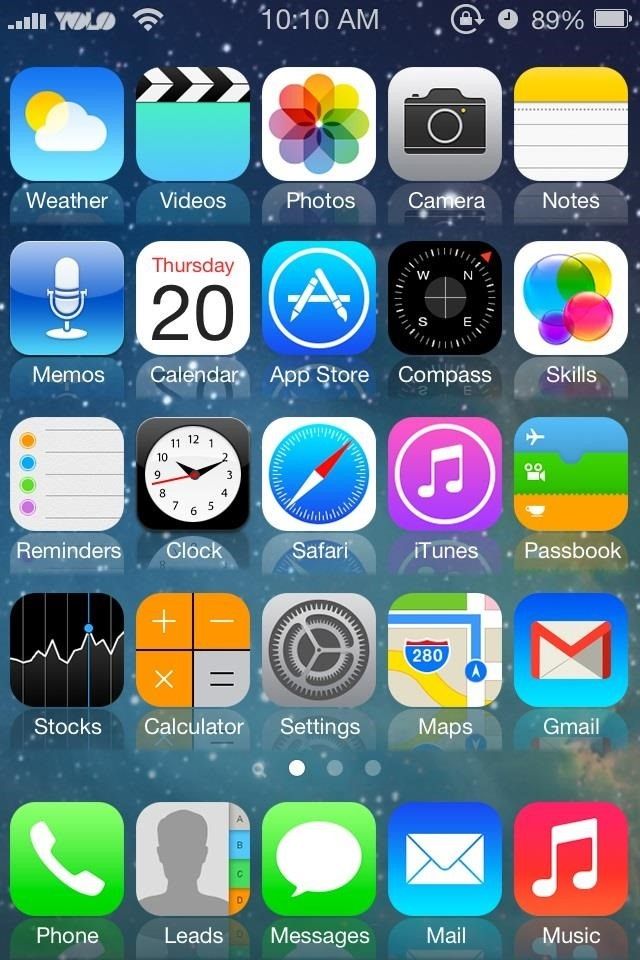
Эта тема включает в себя почти все, что вам нужно для убедительного клона iOS 7, за исключением нескольких пунктов, о которых я расскажу далее.
Шаг 3: Загрузите калькулятор iOS 7
Я часто пользуюсь калькулятором, потому что я был английским мажором, а математика далека от моей сильной стороны. В то время как калькулятор iOS 6 является совершенно адекватным, он все еще может немного украситься, и это именно то, что Apple сделала в iOS 7.
Вы можете найти тему калькулятора iOS 7 от Feras Younis QR в репозитории Big Boss. После установки перейдите на WinterBoard и проверьте тему для вашего устройства, iPhone 4 / 4S или 5. Respring, и ваш новый калькулятор готов к использованию.
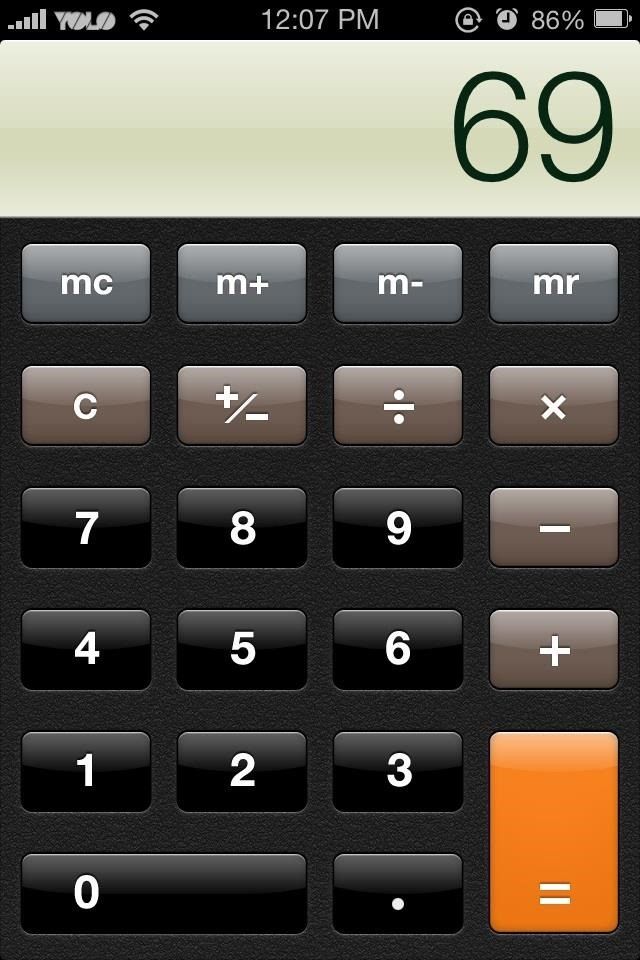
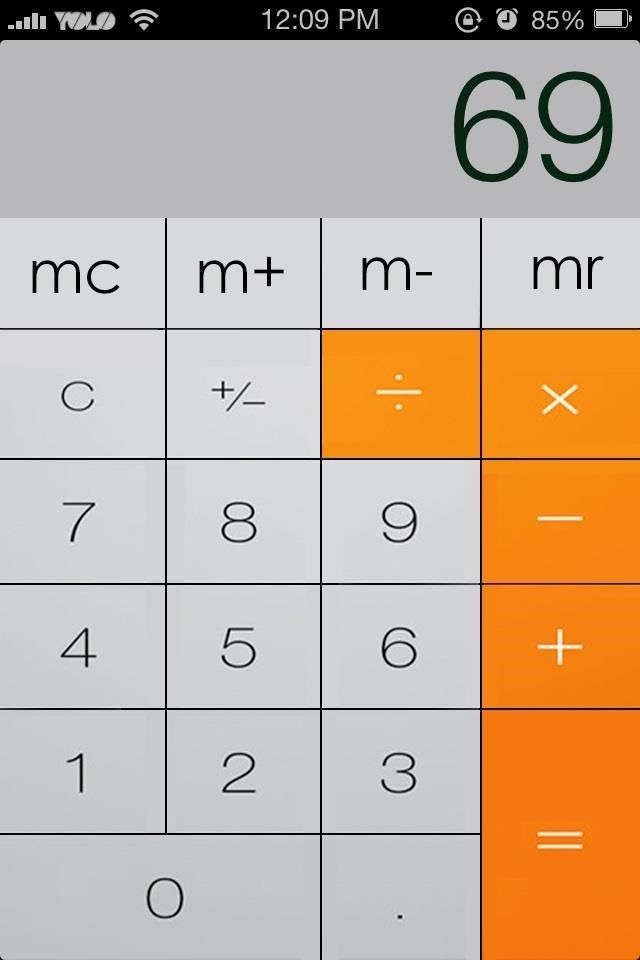
Шаг 4: Загрузите сигнальные панели iOS 7 Значок батареи
Новая iOS также включает несколько незначительных изменений в строке состояния. Вместо стандартных вертикальных сигнальных полос Apple выбрала горизонтальные точки и небольшое обновление значка батареи, который становится зеленым при зарядке.
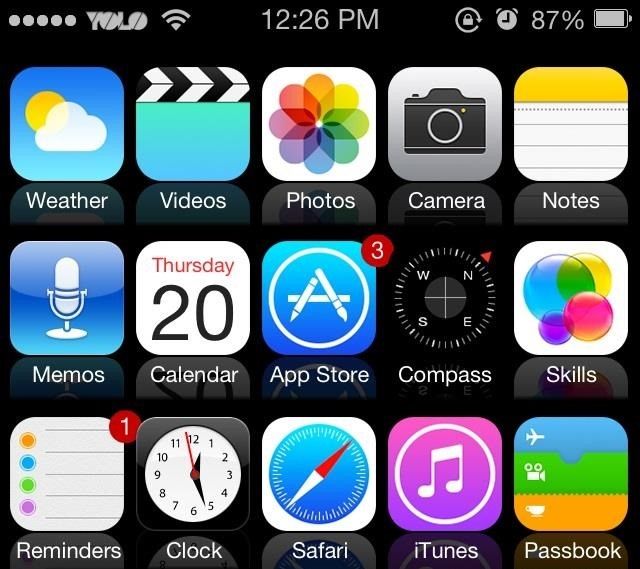
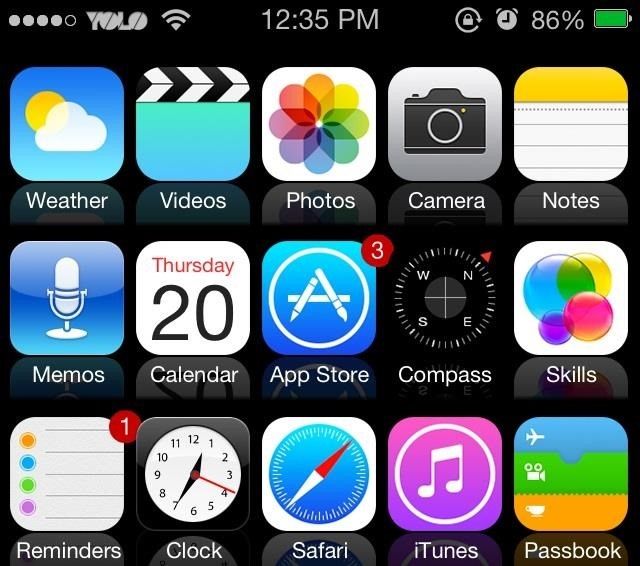
Вы можете скачать iOS 7 Bars and Battery от Dom Esposito в Cydia.
Шаг 5: Загрузите iOS 7 Live Clock
Похоже, что iOS 7 наконец-то решает некоторые вопросы WTF, которые возникли у многих пользователей iPhone по поводу отсутствия значка живых часов. Наконец, iOS 7 закрывает это дело.
Если вам нужны живые часы iOS 7 на вашем iPhone, вам нужно будет загрузить LiveClock Райана Петрича в репозитории ModMyi. Поскольку вы уже установили часы iOS 7 через iOS 7 Theme, вам не нужно ничего менять в WinterBoard. После того, как LiveClock установлен и вы подзаряжаете свое устройство, ваш значок часов должен тикать.
Шаг 6: Загрузите шрифт iOS 7
Чтобы быть наиболее реалистичным клоном iOS 7, вам понадобится шрифт iOS 7, так что берите BytaFont из Cydia. Возможно, вы заметили несколько приложений BytaFont в Apple App Store, но эти приложения являются поддельными и стоят денег. НЕ загружайте эти приложения, так как они не будут работать!
После загрузки BytaFont из Cydia вы можете приступить к загрузке шрифта iOS 7 в репозитории Modmyi. Затем вернитесь в BytaFont и выберите шрифт iOS 7 и выберите его. Ниже вы можете увидеть старый и новый вид.
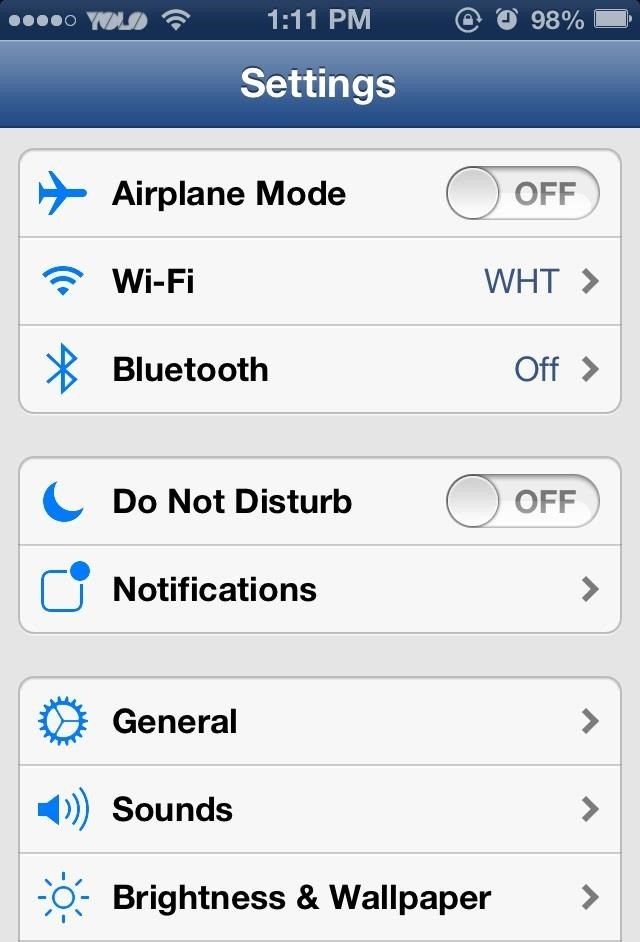
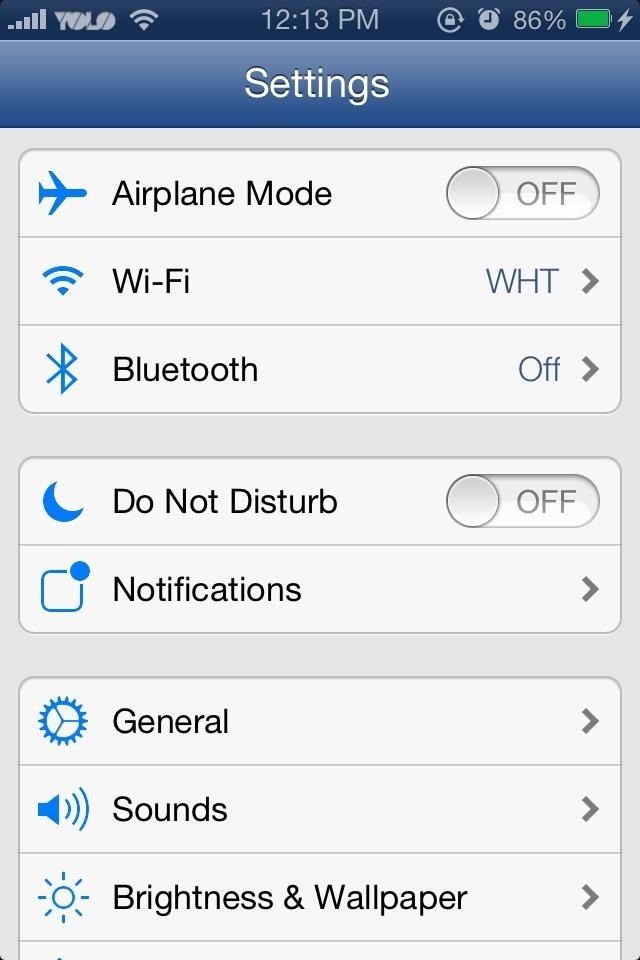
Теперь ваш iPhone действительно начинает выглядеть как настоящая iOS 7.
Шаг 7: Загрузите iOS 7 Control Center
iOS 7 поставляется с новой функцией под названием Control Center, которая, наконец, добавляет виджеты, о которых пользователи просили с незапамятных времен. Хотя нет никакого способа установить Центр управления на iOS 6, вы можете превратить ваш Центр уведомлений в достойную копию Центра управления.
Вам нужно будет загрузить iOS 7 Control Toggles и NCSettings. NCSettings обеспечивает быстрый доступ к некоторым наиболее часто используемым настройкам на вашем iPhone, что и будет делать Центр управления после его выпуска этой осенью.
Установив NCSettings, вам нужно включить его в меню «Уведомления» в меню «Настройки». NCSettings должен находиться в разделе «Not in Notification Center». Нажмите на нее и сдвиньте кнопку с от в На. Теперь вернитесь в Настройки и прокрутите вниз NCSettings; зайдите в Темы и выберите iOS 7 Toggles.
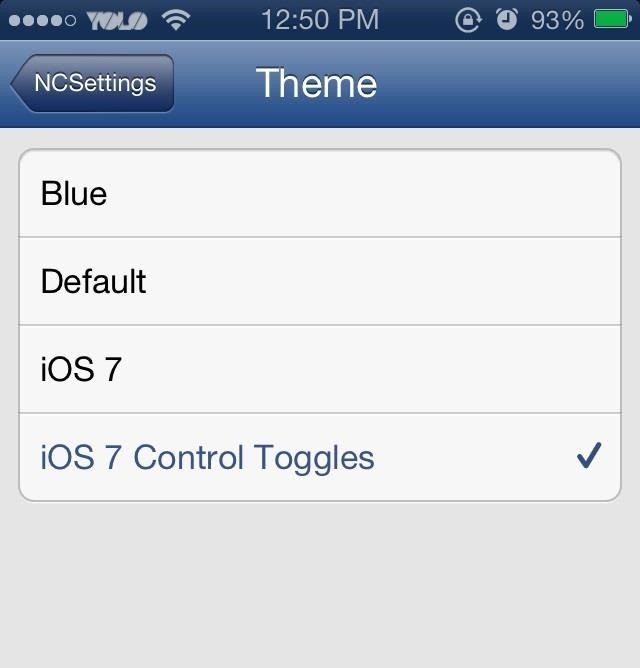
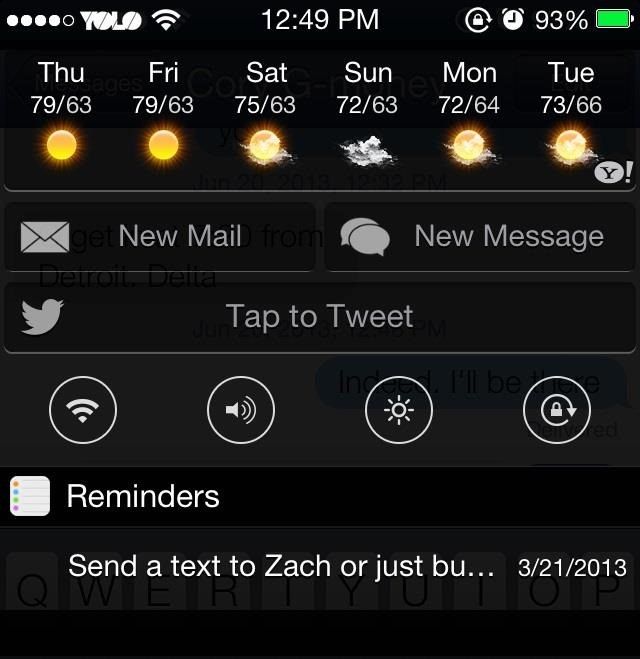
Теперь в вашем Центре уведомлений есть переключатели в стиле iOS 7.
Шаг 8: Загрузите клавиатуру iOS 7
Если у вас есть Color Keyboard, вы можете взять черную или белую версию клавиатуры iOS 7. Цветная клавиатура стоит $ 1,99, но если вы хотите самый реалистичный клон iOS 7, она может стоить своей цены. Кроме того, есть масса других очень крутых клавиатур.
И теперь у вас есть iOS 7 на вашем устройстве iOS 6
Вот быстрое сравнение моих до и после на домашнем экране.
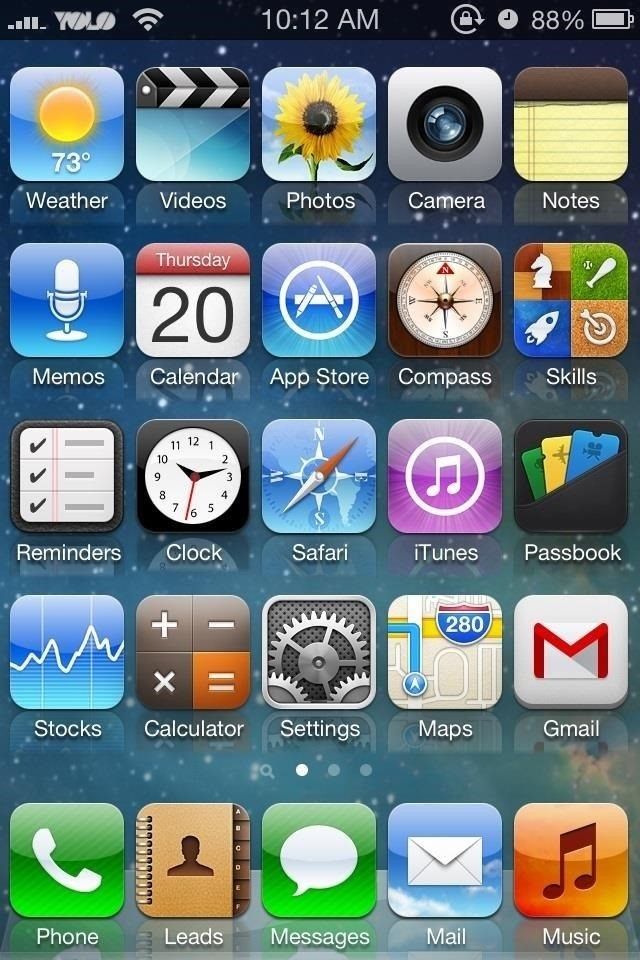
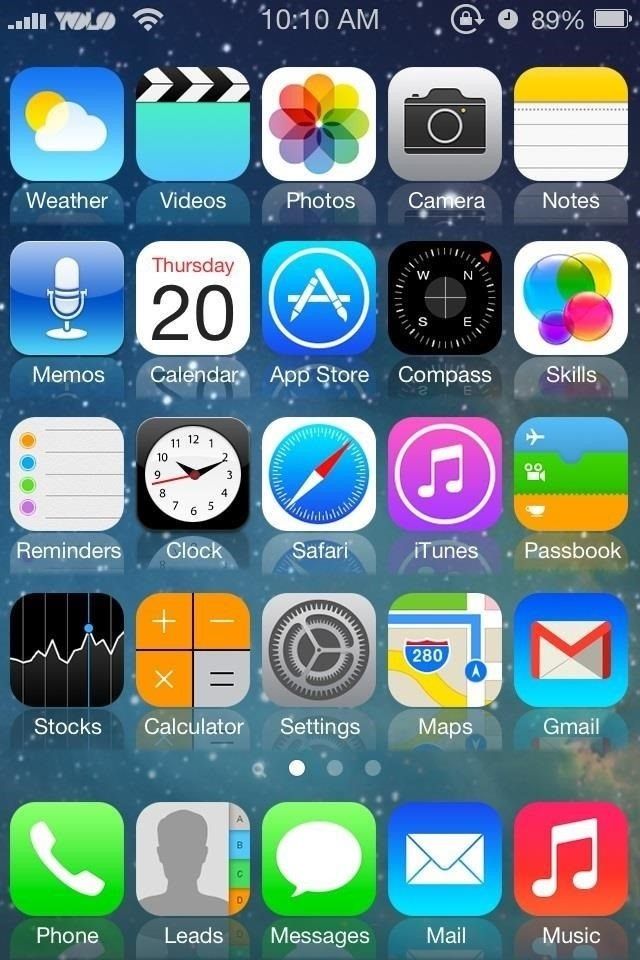
Изображения через wonderhowto.com
Известные проблемы
Теперь есть некоторые проблемы, с которыми вы можете столкнуться после установки этих настроек iOS 7.
# 1: Невидимая батарея
Если вы выбрали экран блокировки iOS 7, вы можете заметить, что аккумулятор больше не виден во время зарядки. Вы можете просто снять флажок с темы экрана блокировки в WinterBoard, если хотите видеть информацию о вашем аккумуляторе.
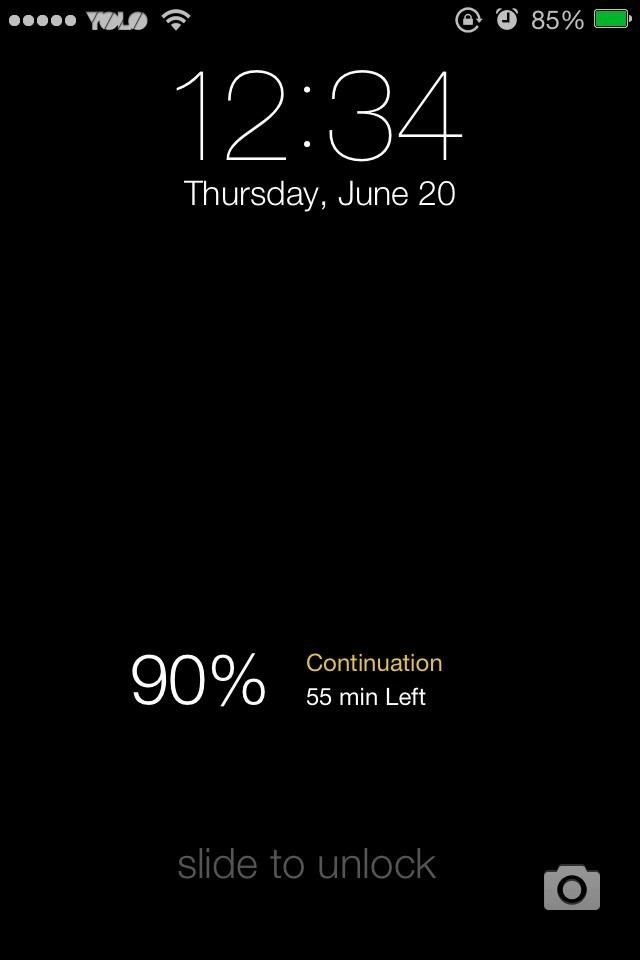
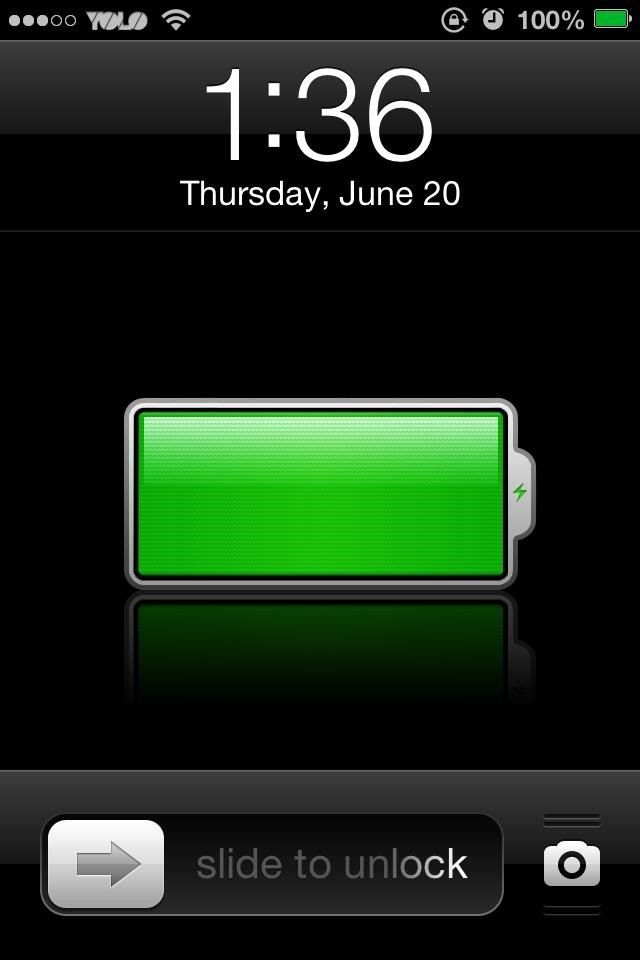
# 2: прозрачный пароль Разблокировать слайдер
Как и в случае с аккумулятором, экран блокировки iOS 7 также обеспечивает прозрачность ваших паролей и ползунков разблокировки. В то время как необходимость видеть вашу батарею является несколько необходимой, вы можете ввести свой пароль и сдвинуть, чтобы разблокировать экран без графики.
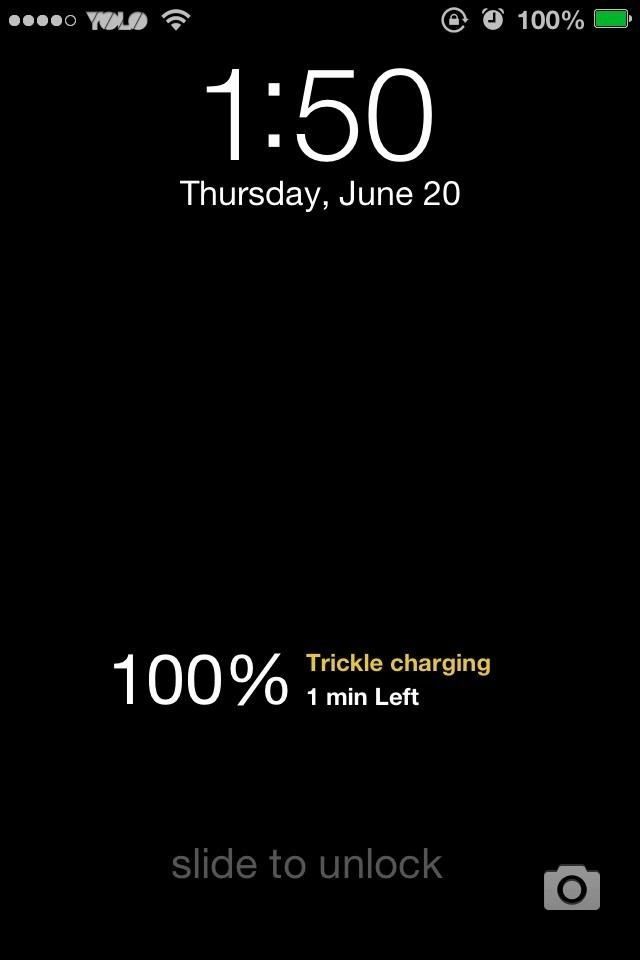
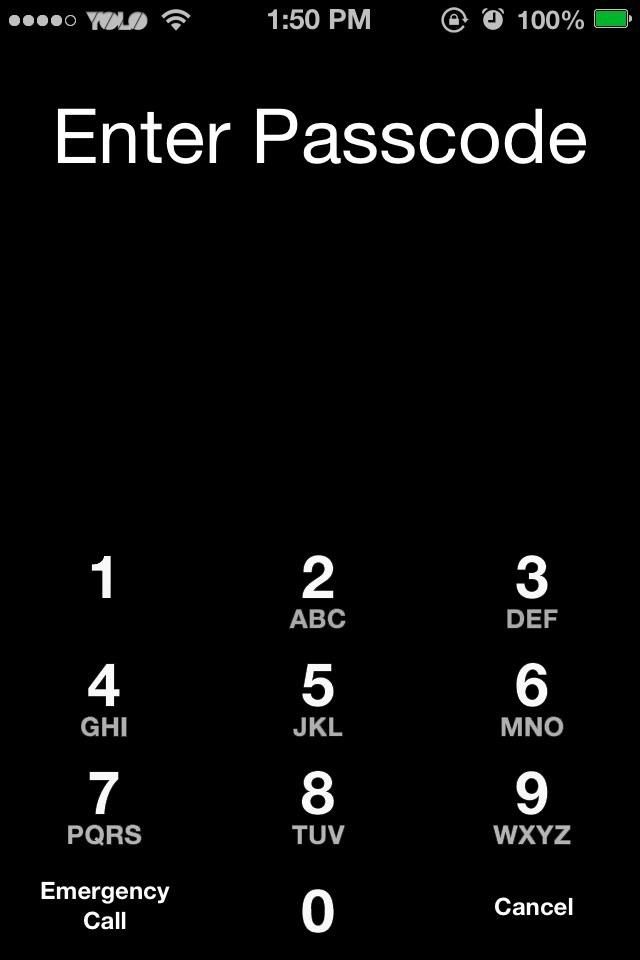
Все, что вам нужно сделать, — это сдвинуть туда, где написано: слайд, и, как обычно, ввести свой пароль. Но если вам нужна графика, вам нужно отменить выбор темы iOS 7 Lockscreen в WinterBoard.
Помните, эти настройки являются чисто визуальными. Приложения будут выглядеть как iOS 7, но они по-прежнему будут работать, как обычно на вашей текущей iOS. Что вы думаете о новом внешнем виде iOS 7? Это обновление или понижение? Дайте нам знать в разделе комментариев.
Оцените статью!
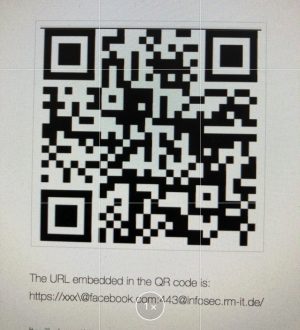
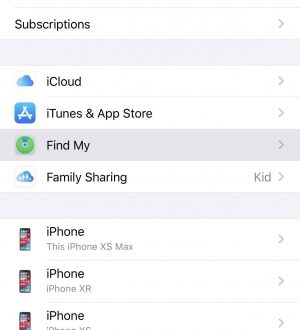
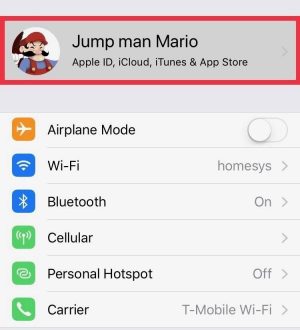
Отправляя сообщение, Вы разрешаете сбор и обработку персональных данных. Политика конфиденциальности.